Ghi lại video, âm thanh, trò chơi và webcam để ghi lại những khoảnh khắc quý giá một cách dễ dàng.
4 Phương pháp dễ dàng để ghi lại Sling TV trên PC với chất lượng cao
Không giống như truyền hình cáp, Sling TV trực tuyến cung cấp nhiều video và luồng phát khác nhau từ thể thao, chương trình truyền hình, phim truyền hình, tin tức, v.v. Nhưng làm thế nào để ghi lại trên Sling TV để lưu các video yêu thích của bạn và xem ngoại tuyến? Đối với người dùng TV, nó cũng cung cấp DVR để ghi lại với giới hạn thời gian. Và bạn cũng có thể ghi lại Sling TV trên PC và điện thoại di động của mình với chất lượng cao và không giới hạn! Hãy tìm hiểu bài viết này để tìm hiểu các bước chi tiết hơn.
Danh sách hướng dẫn
Bạn có thể ghi hình trên Sling TV theo mặc định không? Tìm hiểu thêm về nó Các bước chi tiết để ghi hình trên Sling TV bằng DVR Cách tốt nhất để ghi lại Sling TV trên Windows/Mac [Không giới hạn thời gian] Cách ghi lại Sling TV trên Windows bằng Xbox Game Bar Sử dụng Bandicam để ghi lại Sling TV trên PC với chất lượng caoBạn có thể ghi hình trên Sling TV theo mặc định không? Tìm hiểu thêm về nó
Có! Sling TV có chức năng Cloud DVR cơ bản giúp bạn ghi lại trên Sling TV và lưu chúng trên bộ nhớ đám mây. Nhưng bạn nên lưu ý rằng nó chỉ cung cấp dung lượng cho các bản ghi 50 giờ và chúng sẽ tự động bị xóa sau 14 ngày! Hơn nữa, một số kênh cao cấp như HBO, Showtime, v.v. không thể ghi lại bằng DVR.
Bạn cũng có thể mua gói Sling Blue/Orange và gói bổ sung DVR $5/tháng để có dung lượng lưu trữ không giới hạn mà không có rủi ro hết hạn. Sau đây là bảng so sánh 2 giấy phép này để bạn lựa chọn:
| Giấy phép | Giá | Đặc trưng |
| Sling màu xanh | $45,99 mỗi tháng | • Cung cấp tiện ích bổ sung DVR để ghi lại Sling TV mà không giới hạn dung lượng lưu trữ. • Bao gồm hơn 40 kênh truyền hình trực tiếp (Fox, NBC, Bravo, FX, NFL Network, v.v.). • Có thể sử dụng trên 3 thiết bị cùng lúc. • Tốt nhất để xem Tin tức, truyền hình thực tế, NFL. |
| Sling cam | $45,99 mỗi tháng | • Ngoài ra còn cung cấp thêm DVR với dung lượng lưu trữ không giới hạn và chức năng tự động ghi hình. • Bao gồm hơn 30 kênh truyền hình trực tiếp (ESPN, Disney, AMC, CNN, v.v.). • Chỉ khả dụng trên 1 thiết bị cùng một lúc. • Phù hợp nhất với người hâm mộ Disney. |
Các bước chi tiết để ghi hình trên Sling TV bằng DVR
Sau khi biết thông tin chi tiết về chức năng DVR trên Sling TV, bạn có thể làm theo các bước dưới đây để tìm hiểu cách ghi hình trên Sling TV bằng DVR ngay bây giờ:
Bước 1Đăng nhập vào tài khoản của bạn trên Sling TV ngay bây giờ và đi đến chương trình truyền hình hoặc kênh mong muốn mà bạn muốn ghi lại. Sau đó, nhấp trực tiếp vào nút "Ghi" để bắt đầu ghi trên Sling TV.
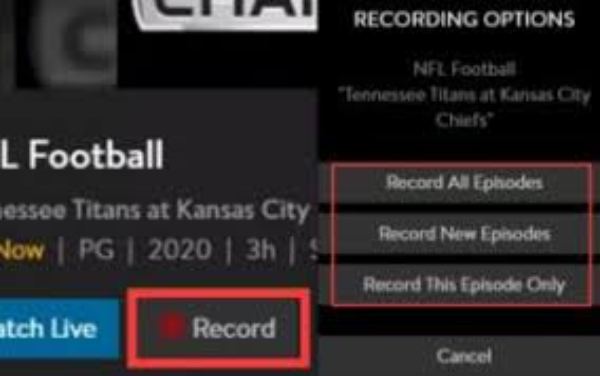
Bước 2Xác nhận thông báo bật lên và sau đó bạn có thể chọn ghi lại tất cả các tập, các tập đã cập nhật hoặc chỉ ghi lại tập hiện tại.
Bước 3Sau đó, bạn có thể vào tab "My TV" và xem tất cả các video được ghi lại trên Sling TV. Nếu bạn vẫn sử dụng phiên bản miễn phí, bạn nên chú ý đến dung lượng lưu trữ và thời gian hết hạn mọi lúc.
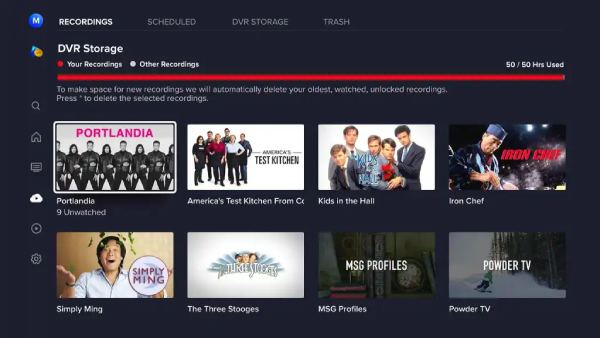
Cách tốt nhất để ghi lại Sling TV trên Windows/Mac [Không giới hạn thời gian]
Để ghi hình trên Sling TV mà không bị giới hạn, bạn cũng có thể sử dụng phần mềm ghi hình chuyên nghiệp – Trình ghi màn hình 4Easysoft. Nó có thể giúp bạn ghi lại tất cả nội dung trên Sling TV và lưu chúng ở nhiều định dạng phổ biến khác nhau. Không giống như DVR đám mây, bạn có thể truy cập vào các bản ghi đó bất kỳ lúc nào trong các thư mục cục bộ. Hơn nữa, nó cung cấp chế độ ghi theo lịch trình, cho phép bạn ghi lại Sling TV đang phát trực tuyến khi bạn đi vắng.

Ghi lại nội dung Sling TV trên Windows/Mac/di động với nhiều chế độ khác nhau.
Cung cấp bản ghi chất lượng cao, bao gồm 1080P và thậm chí 4K thông qua cài đặt.
Hỗ trợ thiết lập lịch ghi hình để ghi lại chương trình trực tiếp khi bạn vắng nhà.
Nhiều tính năng bổ sung khác như khử tiếng ồn, chú thích theo thời gian thực, v.v.
Bảo mật 100%
Bảo mật 100%
Bước 1Khởi chạy 4Easysoft Screen Recorder trên Windows/Mac của bạn và nhấp vào nút "Video Recorder" để tiếp tục. Bạn cũng có thể ghi lại Sling TV trên thiết bị di động thông qua "Phone Recorder" và đặt lịch ghi bằng cách nhấp vào nút "Task Schedule".

Bước 2Nhấp vào nút "Tùy chỉnh" để chọn phần mềm Sling TV làm cửa sổ chụp. Bạn cũng nên bật âm thanh hệ thống và điều chỉnh âm lượng theo ý muốn. Tất nhiên, bạn cũng có thể ghi âm giọng nói và webcam của mình.

Bước 3Sau khi hoàn tất mọi thiết lập, hãy nhấp vào nút "REC" để bắt đầu ghi trên Sling TV. Trong quá trình ghi, bạn có thể thêm chú thích thời gian thực và chụp ảnh màn hình bất kỳ lúc nào.

Bước 4Nhấp vào nút "Dừng" để kết thúc quá trình ghi Sling TV. Bây giờ bạn có thể xem trước và cắt các bản ghi theo nhu cầu của mình. Cuối cùng, nhấp vào nút "Xong".

Cách ghi lại Sling TV trên Windows bằng Xbox Game Bar
Đối với người dùng Windows, có một cách miễn phí khác để ghi lại Sling TV trên PC – Xbox Game Bar. Đây là chức năng tích hợp trên Windows 11/10 để ghi lại mọi nội dung, đặc biệt là trò chơi một cách dễ dàng. Mặc dù nó nhẹ và trình ghi màn hình miễn phí không có hình mờ, nó chỉ lưu các bản ghi Sling TV ở định dạng MP4. Hơn nữa, bạn chỉ có thể ghi nội dung 2 giờ cùng một lúc. Cũng không có chế độ ghi theo lịch trình hoặc các chế độ khác để bạn đáp ứng các nhu cầu khác nhau.
Bước 1Nhấn các nút "Windows" và "G" trên bàn phím để mở Xbox Game Bar và ghi lại Sling TV trên Windows 11/10.
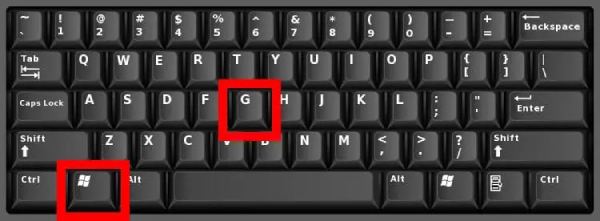
Bước 2Nhấp vào nút "Ghi" để ghi lại toàn bộ màn hình. Bạn cũng có thể nhấn nút "Windows", "Alt" và "R" để bắt đầu ghi lại Sling TV một cách nhanh chóng.
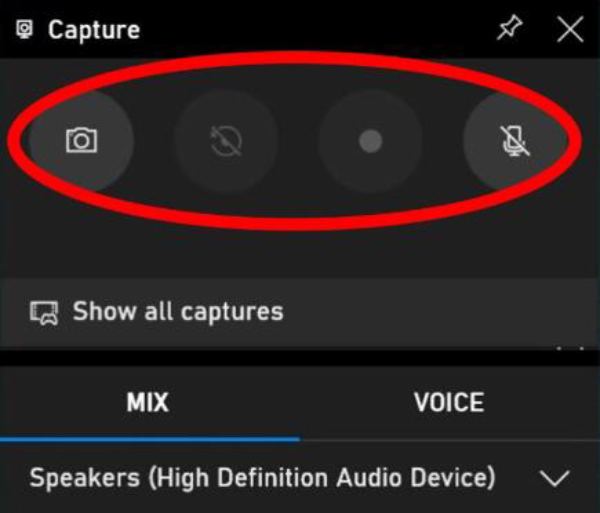
Bước 3Nhấp vào nút "Dừng" để dừng và tự động lưu bản ghi. Bạn có thể nhấp vào cửa sổ lưu bật lên để xem và cắt theo ý muốn.
Sử dụng Bandicam để ghi lại Sling TV trên PC với chất lượng cao
Bandicam cũng là một công cụ mạnh mẽ để ghi lại Sling TV trên PC với các chế độ chụp khác nhau. Vì chủ yếu dùng để ghi lại trò chơi, nên nó cung cấp chất lượng tốt nhất để nâng cao bản ghi Sling TV của bạn. Bạn có thể đặt độ phân giải 1080P và 60 FPS để giữ bản ghi chất lượng cao. Nhưng nó sẽ chiếm dụng nhiều dung lượng, đòi hỏi cấu hình CPU cao hơn.
Bước 1Mở Bandicam và chọn chế độ ghi mong muốn để ghi lại Sling TV trên tab "Trang chủ". Bạn cũng có thể kết nối TV để ghi lại thiết bị bên ngoài.
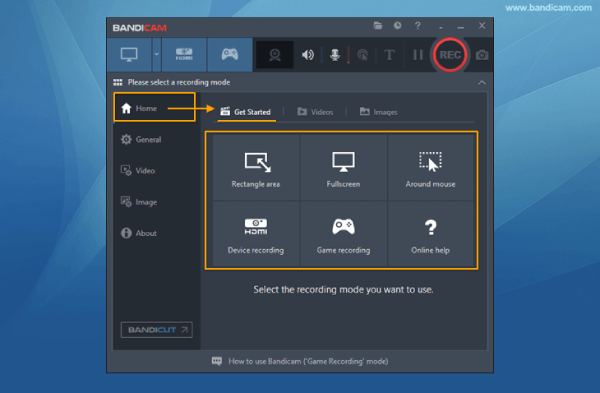
Bước 2Nhấp vào tab "Video" để thay đổi cài đặt âm thanh, webcam, phím tắt và nhiều tùy chọn khác để xuất video.
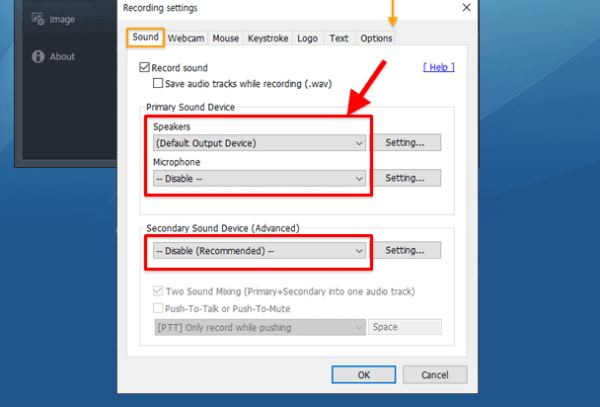
Bước 3Sau đó, nhấp vào nút "REC" ở góc trên bên phải để bắt đầu. Bạn cũng có thể sử dụng phím "F12" để bắt đầu và dừng ghi hình Sling TV.
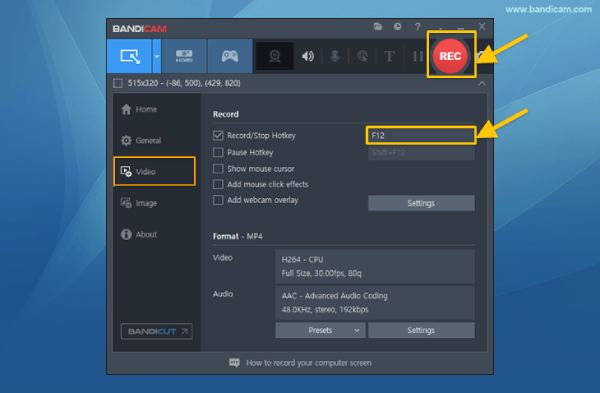
Phần kết luận
Sau đây là 4 cách hiệu quả để ghi lại Sling TV trên TV, Máy tính và thiết bị di động. Sau khi tìm hiểu các tính năng của chúng và các bước chi tiết, bạn sẽ thấy rằng 4Easysoft Screen Recorder là tốt nhất cho hầu hết mọi người vì nó có thể đáp ứng các nhu cầu khác nhau. Không giới hạn thời gian, bạn có thể sử dụng nó để ghi lại cửa sổ Sling TV chỉ với chất lượng cao và lưu chúng ở định dạng mong muốn. Tải xuống và dùng thử ngay! Bạn cũng có thể sử dụng tính năng ghi theo lịch trình để tránh bỏ lỡ bất kỳ nội dung nào.
Bảo mật 100%
Bảo mật 100%


